笔记本如何按f1 联想笔记本怎么按F1键
更新时间:2022-06-07 11:32:35作者:huige
我们在键盘上方会看到f1-f12功能键,不同的按键都有不一样的功能,有些联想笔记本电脑用户想要按f1键来打开帮助,可是却发现按不出来,那么笔记本如何按f1,其实要配合其他按键才可以,现在跟着小编来看看联想笔记本按F1键的详细方法吧。
具体步骤如下:
1、我们先看一下笔记本键盘上F1上总共有那些标符。
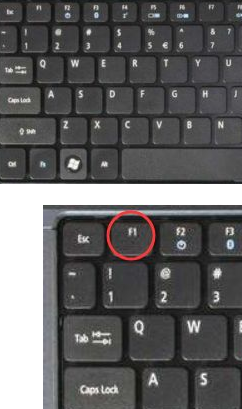
2、有一个减音量的见和本身的F1。

3、要使用减音键,直接按它就可以了。
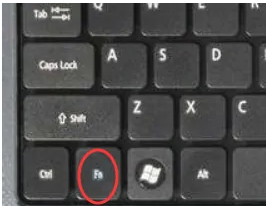
4、如果你想发挥F1健的功能,键盘下第一排有一个Fn健,先按住Fn健,再按下F1就可以了。

5、并且F1的功能有这些
如果你处在一个选定的程序中而需要帮助,那么请按下F1。如果现在不是处在任何程序中,而是处在资源管理器或桌面,那么按下F1就会出现Windows的帮助程序。
6、如果你正在对某个程序进行操作,而想得到Windows帮助,则需要按下Win+F1。按下Shift+F1,会出现"What's This?"的帮助信息。
关于联想笔记本怎么按F1键就给大家讲述到这里了,有需要的用户们可以学习上面的方法来进行操作操作,希望可以帮助到大家。
笔记本如何按f1 联想笔记本怎么按F1键相关教程
- 笔记本电脑f1怎么按 笔记本电脑如何按出F1
- 笔记本的f1~f12键如何单独用 笔记本电脑怎么单独用f1到f12快捷键
- 联想电脑f1f12怎么正常使用 联想笔记本f1到f12功能键怎么关闭
- 联想fn键被锁定了怎么解锁 联想fn键盘锁定了怎么打开它
- 联想笔记本进bios按什么键 联想笔记本怎么进入bios模式
- 戴尔怎么取消f1f2f3的功能键 戴尔笔记本关闭f1-f12快捷键的方法
- 联想笔记本重装系统按哪个键 联想笔记本电脑重装系统按什么键
- 联想笔记本e470进biso怎么设置 联想笔记本e470进bios按哪个键
- 联想笔记本按f12进不了u盘启动项怎么回事 联想笔记本f12进不去启动项如何解决
- 联想按f2进不了bios设置怎么办 联想笔记本按f2进不去bios界面解决方法
- 电脑无法播放mp4视频怎么办 电脑播放不了mp4格式视频如何解决
- 电脑文件如何彻底删除干净 电脑怎样彻底删除文件
- 电脑文件如何传到手机上面 怎么将电脑上的文件传到手机
- 电脑嗡嗡响声音很大怎么办 音箱电流声怎么消除嗡嗡声
- 电脑我的世界怎么下载?我的世界电脑版下载教程
- 电脑无法打开网页但是网络能用怎么回事 电脑有网但是打不开网页如何解决
电脑常见问题推荐
- 1 b660支持多少内存频率 b660主板支持内存频率多少
- 2 alt+tab不能直接切换怎么办 Alt+Tab不能正常切换窗口如何解决
- 3 vep格式用什么播放器 vep格式视频文件用什么软件打开
- 4 cad2022安装激活教程 cad2022如何安装并激活
- 5 电脑蓝屏无法正常启动怎么恢复?电脑蓝屏不能正常启动如何解决
- 6 nvidia geforce exerience出错怎么办 英伟达geforce experience错误代码如何解决
- 7 电脑为什么会自动安装一些垃圾软件 如何防止电脑自动安装流氓软件
- 8 creo3.0安装教程 creo3.0如何安装
- 9 cad左键选择不是矩形怎么办 CAD选择框不是矩形的解决方法
- 10 spooler服务自动关闭怎么办 Print Spooler服务总是自动停止如何处理
